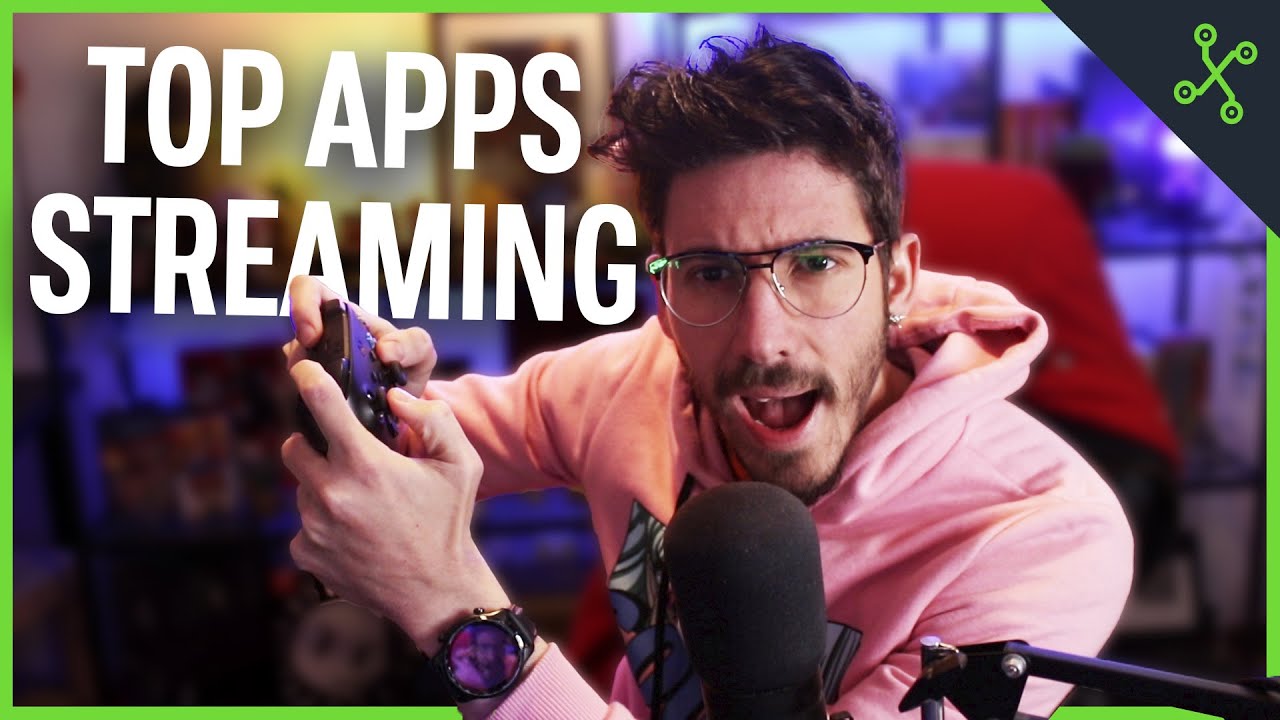- OBS Studio es libre y multiplataforma: graba y emite vía RTMP con escenas y múltiples fuentes.
- Codificación x264 o por hardware (QSV, NVENC, AMF) y mezclador de audio con filtros.
- Amplio ecosistema de plugins (Remote, Scene Switcher, Browser, VirtualCam) y comunidad activa.
- Usos en streaming, eventos y educación con metodologías activas y flujos profesionales.
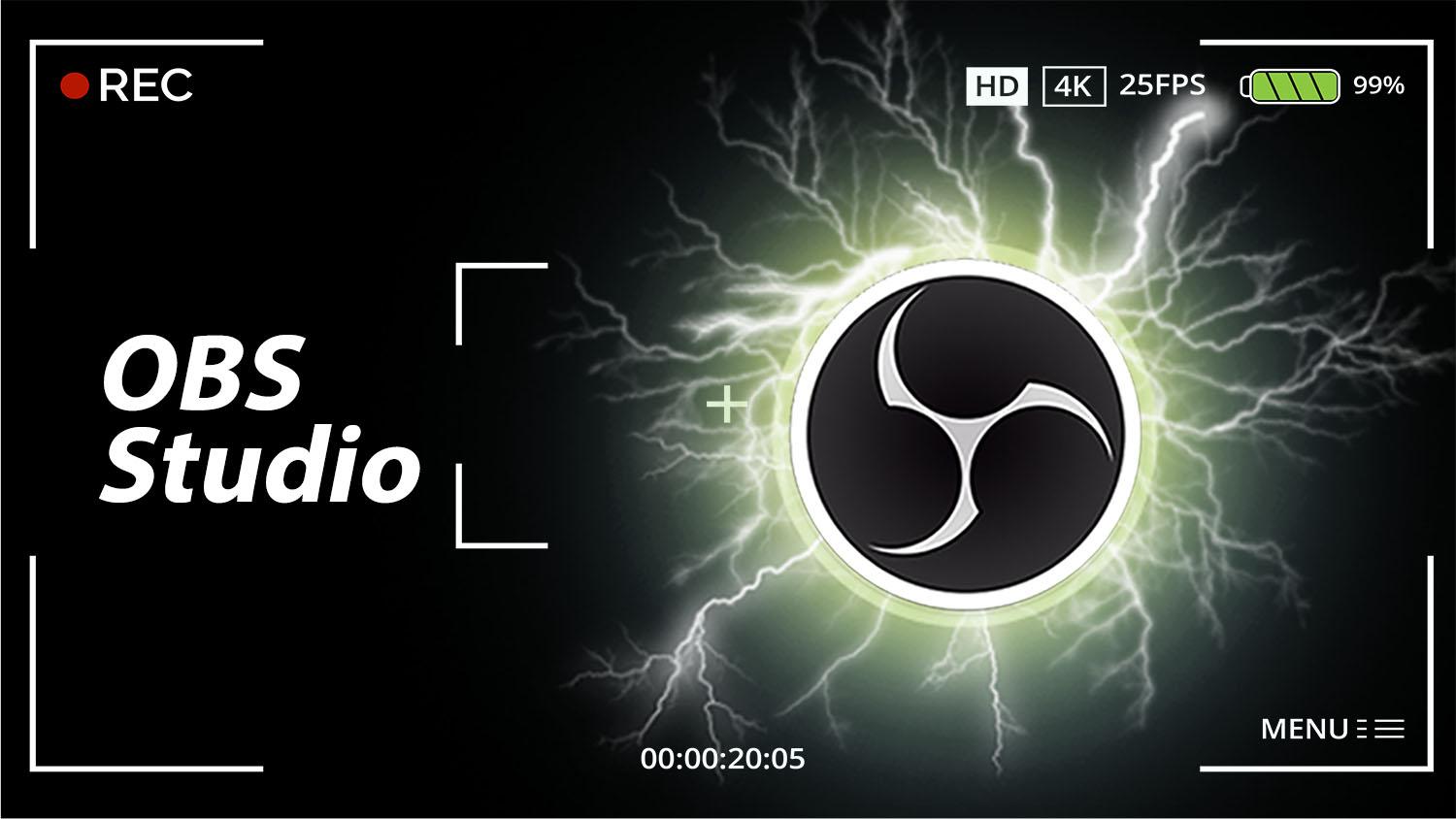
Si te interesa la creación de contenido en directo o la grabación de pantalla, seguro que has oído hablar de OBS Studio. En pocas palabras, se trata de una herramienta de código abierto que ha conquistado a streamers, docentes y profesionales por su potencia y flexibilidad, y por ser totalmente gratuita y multiplataforma.
Más allá del tópico, OBS ha crecido gracias a su comunidad y a una base técnica sólida: captura en tiempo real, escenas, codificación por software u hardware, salida por RTMP, mezclador de audio… todo en una interfaz que, aunque completa, está pensada para que configures tus fuentes y transiciones con paneles simples y control preciso.
Qué es OBS Studio y para qué sirve
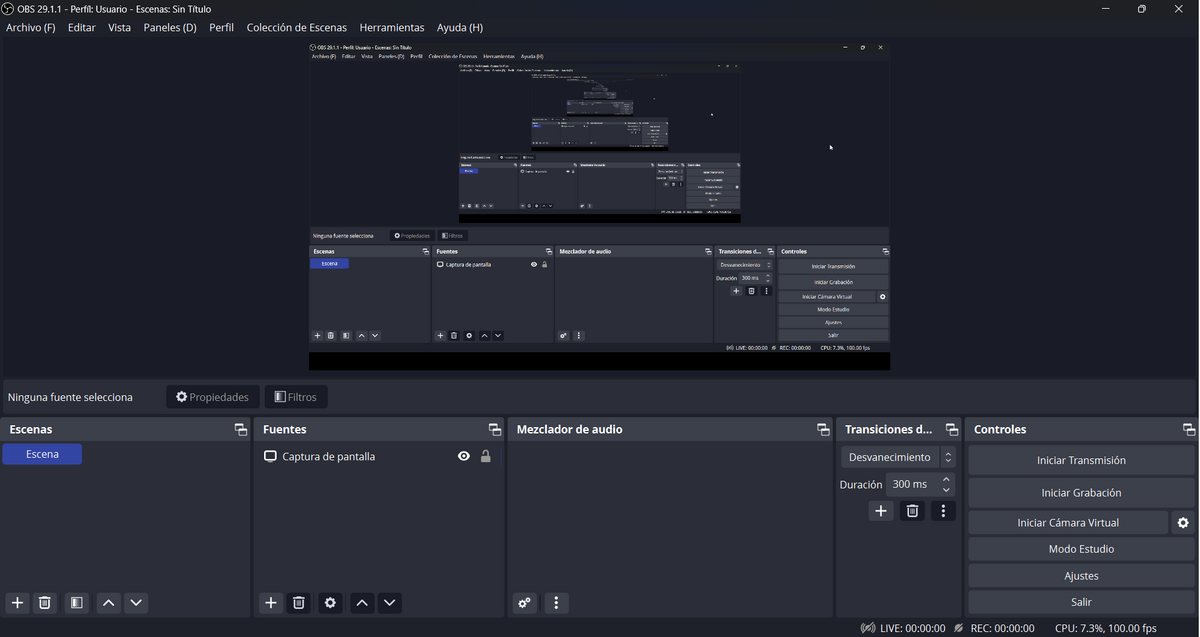
OBS (Open Broadcaster Software) es una aplicación libre mantenida por OBS Project que permite grabar y retransmitir vídeo y audio en tiempo real. Nació en 2012 y su evolución ha sido constante, con el objetivo de simplificar la producción en directo y la creación de videotutoriales, presentaciones o eventos.
El programa está escrito en C y C++ y utiliza Qt para su interfaz gráfica, lo que le otorga un rendimiento notable y una UI moderna. Gracias a su arquitectura modular, puedes combinar múltiples fuentes (captura de pantalla, ventanas, cámaras, archivos multimedia, textos) dentro de escenas y cambiar entre ellas con transiciones personalizables y filtros.
Para emitir, OBS utiliza protocolos estándar como RTMP, lo que permite conectar con servicios como Twitch, YouTube (incluido YouTube Gaming), Facebook y otros destinos compatibles, además de plataformas que históricamente han sido populares (Hitbox) o con presets incluidos. También ofrece ajustes para que configuraciones complejas sean viables sin marearte, con asistentes iniciales y perfiles.
En la codificación de vídeo, puedes optar por x264 (software) o por aceleración de hardware mediante Intel Quick Sync, NVIDIA NVENC o AMD AMF/VCE para H.264/AVC. En el audio, permite codificación en MP3 o AAC, con un mezclador integrado para múltiples fuentes, filtros como supresión de ruido y control de ganancias independientes.
Características principales de OBS Studio

OBS destaca por reunir en una sola aplicación lo necesario para producir vídeos y directos profesionales. Entre sus puntos fuertes se encuentran la transmisión y grabación simultáneas, el soporte para escenas ilimitadas, la gestión avanzada de audio y la compatibilidad con una gran cantidad de plugins.
- Transmisión en vivo y grabación: captura y mezcla de vídeo/audio en tiempo real, con salida a servicios compatibles con RTMP como Twitch, YouTube o Facebook.
- Fuentes múltiples: integra cámaras web, capturadoras, ventanas, captura de pantalla, imágenes, vídeos, textos y más en una o varias escenas.
- Escenas y transiciones: organiza tu producción en escenas y alterna entre ellas con transiciones personalizables para un directo fluido.
- Mezclador de audio: control de volumen por fuente, filtros (supresión de ruido, ganancia), y monitorización para un sonido cuidado.
- Filtros de vídeo: corrección de color, chroma key (pantalla verde) y otros efectos para pulir la imagen.
- Codificación flexible: x264 o aceleración por hardware (QSV, NVENC, AMF/VCE) para optimizar calidad y uso de CPU/GPU.
Además de lo esencial, sobresale la capacidad de personalización: perfiles, colecciones de escenas y opciones detalladas de salida (tasa de bits, resolución, formato, etc.). Todo esto permite adaptar OBS a casi cualquier escenario, manteniendo una calidad estable incluso en equipos modestos si se ajusta con sensatez.
OBS también brilla por su ecosistema: existen plugins y extensiones para añadir fuentes, automatizar acciones o crear efectos de navegador. Esto facilita que amplíes el programa a tu gusto, sin depender de soluciones cerradas, con una comunidad que comparte recursos y mejoras de forma constante.
Versiones, licencia e idiomas
OBS es software libre bajo licencia GPLv2, lo que garantiza que el código sea auditable y mejorable por cualquiera. La aplicación comenzó como OBS Classic y evolucionó a OBS Multiplatform, que terminó siendo OBS Studio, la edición recomendada y mantenida activamente.
En cuanto a versión, la rama estable continúa avanzando; se citan ediciones recientes de 2025 (OBS Studio 32.0.1). Esto refleja una cadencia de mejoras sostenida, con corrección de fallos y nuevas funciones que hacen que OBS Studio sea la opción preferida frente a la versión original.
Sobre idiomas, existe constancia de que OBS está disponible en, al menos, 59 lenguas y recibe traducciones de forma continua por parte de la comunidad. Aunque alguna guía aislada pueda sugerir que solo está en inglés, la realidad es que el proyecto cuenta con una localización amplia y viva, que mejora con cada actualización.
OBS Studio, OBS Classic y OBS Live
OBS Classic fue el punto de partida, pero quedó obsoleto tras la llegada de OBS Multiplatform/Studio, que ofreció soporte multiplataforma y una API más potente. La paridad de funciones con Classic se alcanzó en 2016, y desde entonces los desarrolladores recomiendan usar OBS Studio como estándar (la última de Classic fue la 0.659b).
Por otro lado, OBS Live no es un producto independiente del proyecto original, sino una integración orientada a streaming en directo (por ejemplo, overlays y herramientas adicionales); en la práctica se utiliza junto a OBS Studio para añadir funciones enfocadas a la emisión en plataformas como Twitch, con extras para chat y alertas.
Plugins y extensiones destacados
La funcionalidad de OBS puede ampliarse con complementos desarrollados por la comunidad. Hay de todo: automatización de escenas, navegación integrada, nuevas fuentes de captura y cámaras virtuales, entre otras posibilidades que pueden ahorrarte tiempo en producción.
- OBS Remote (Bill Hamilton): control remoto de OBS desde otro equipo mediante el navegador. Ideal si trabajas con un solo monitor o no puedes acceder físicamente a la máquina de producción.
- Simple Scene Switcher (chris84 & ThoNohT): cambia escenas automáticamente en función de la ventana activa o del título de la ventana. Perfecto para flujos repetitivos.
- DirectShow Audio Source (paibox): habilita como fuente dispositivos de entrada que no están soportados de forma nativa, ampliando las opciones de audio/captura de vídeo.
- CLR Browser Source (Faruton): fuente basada en Chromium para mostrar páginas web y overlays HTML5/JS dentro de tus escenas, con gran flexibilidad visual.
- OBS-VirtualCam: crea una cámara virtual a partir de tu mezcla de OBS para usarla en aplicaciones de videoconferencia.
Los foros oficiales recogen más complementos y guías. La instalación suele ser sencilla, y es recomendable revisar siempre el origen y la compatibilidad de cada plugin para mantener un entorno estable y seguro.
Usos habituales
OBS se adapta a perfiles muy distintos. Es ampliamente utilizado por creadores de contenido y gamers para emitir sus partidas, pero también por profesionales y educadores para presentaciones y tutoriales con calidad.
- Streaming de videojuegos: integra webcam, captura de juego y overlays, y emite a Twitch, YouTube u otras plataformas.
- Webinars y cursos: captura pantalla y cámara a la vez, añade diapositivas, y genera material formativo grabado o en directo.
- Eventos en vivo: conferencias, conciertos o actos institucionales, con escenas preconfiguradas para una realización limpia.
- Producción de contenido: vídeos editados a partir de grabaciones de pantalla, entrevistas y demostraciones técnicas.
OBS en educación: metodologías y prácticas
En el ámbito educativo, OBS encaja como un guante con metodologías activas. Favorece el trabajo cooperativo, el reparto de roles y la evaluación basada en evidencias, permitiendo que el alumnado cree «manuales digitales» y productos finales de proyectos (ABP) con una puesta en escena cuidada.
Un ejemplo clásico es montar un espacio de previsión meteorológica: varias escenas (presentador, mapas, vídeos de apoyo), una captura de ventana para la herramienta que haga de pizarra y un control fino del audio (micrófono y música de fondo) para lograr una narrativa clara.
La estructura típica en el aula comienza con una familiarización individual con OBS, guiada por el docente en la PDI. Después, se salta al trabajo por equipos para proyectos más complejos, fomentando autonomía, gestión del tiempo, iniciativa personal y habilidades de comunicación (expresión oral, escrita y comprensión). Todo ello dentro de la cultura digital actual.
Entre los recursos útiles se cuenta ClassroomScreen u otras pizarras online, incrustadas mediante captura de ventana; también enlaces a vídeos ya publicados (por ejemplo, en YouTube) y la posibilidad de silenciar ruidos no deseados como el teclado directamente en el mezclador. Es viable transmitir a varias plataformas simultáneamente con configuraciones y servicios adecuados, ampliando el alcance y conectando centros y aulas.
Guía rápida de inicio
Aunque OBs es potente, empezar es más sencillo de lo que parece si sigues una secuencia clara. Estos pasos condensan lo esencial para pasar de cero a tu primera escena funcional con calidad suficiente.
- Descarga e instalación: obtén OBS Studio desde su sitio oficial y elige la versión para Windows, macOS o Linux. La aplicación es gratuita y no requiere registro.
- Configura las fuentes de vídeo y audio: añade tu cámara web o capturadora, y selecciona el micrófono. Ajusta resolución y FPS según tu objetivo y el rendimiento de tu equipo para evitar saltos.
- Crea escenas: organiza tus fuentes en escenas (por ejemplo: “Presentación”, “Demostración”, “Descanso”). Aporta transiciones y orden para movernos entre ellas sin sobresaltos.
- Configura la transmisión: selecciona el servicio (Twitch, YouTube, etc.), pega la clave de emisión y ajusta la tasa de bits. Elige el codificador (x264/NVENC/QSV/AMF) más conveniente para tu hardware y estabilidad.
- Ajusta calidad y formato: define resolución base y de salida, formato de archivo para grabación, y monitoriza el audio (nivel de micro, música, fuentes del sistema) con filtros como supresión de ruido para un sonido limpio.
- Amplía con plugins si hace falta: cuando domines lo básico, añade complementos para funciones específicas (automatización, overlays HTML, cámara virtual). Procura usar fuentes confiables y versiones compatibles.
Rendimiento y requisitos técnicos
Si tu PC es justo, prioriza una resolución y FPS razonables (por ejemplo, 720p a 30 FPS) y ajusta la tasa de bits a tu ancho de banda disponible. Mantener el uso de CPU/GPU alrededor de un porcentaje cómodo evitará caídas de frames y artefactos, proporcionando una experiencia estable a la audiencia.
Comunidad, soporte y repositorio
OBS Project usa Git para el control de versiones y aloja su repositorio en GitHub, donde desde 2013 se han registrado más de mil contribuciones entre desarrolladores, testers y traductores de todo el mundo. La comunidad es muy activa en foros y guías, lo que se traduce en documentación accesible y soluciones a problemas frecuentes.
Aunque puedas encontrar referencias a “asistencia 24/7”, lo que realmente sustenta el soporte es la comunidad y los recursos oficiales (foros, guías, FAQs). Este enfoque colaborativo encaja con la filosofía del software libre y permite que las mejoras lleguen de forma constante.
Ecosistema y alternativas
OBS no vive solo. En su órbita están tecnologías y herramientas relacionadas como DirectShow (para fuentes en Windows), el codificador x264, editores como Kdenlive para postproducción y soluciones de terceros como Streamlabs/StreamElements, que aportan overlays, alertas y utilidades diseñadas para emitir con estilo.
Si buscas alternativas, Kinemaster es útil para montajes y chroma en móvil (sin emisión en directo), mientras que Twitch Studio ofrece un entorno simplificado para retransmitir a esa plataforma. Aun así, por equilibrio entre potencia, extensibilidad y coste, OBS Studio sigue siendo la opción más versátil para la mayoría de escenarios.
OBS Studio combina libertad, potencia y una comunidad entregada para cubrir desde el primer directo de un principiante hasta la producción multi-escena de un evento serio. Con escenas bien pensadas, fuentes claras y un audio cuidado, es posible lograr resultados profesionales sin gastar un euro y con un control total sobre tu flujo de trabajo.